Přidání typu pracovní položky do backlogu a panelu
Azure DevOps Services | Azure DevOps Server 2022 – Azure DevOps Server 2019
Důležité
Tento článek se týká přizpůsobení projektu pro hostované modely procesů XML a místních procesů XML. Model procesu dědičnosti najdete v tématu Přizpůsobení backlogů nebo panelů procesu. Přehled modelů procesů najdete v tématu Přizpůsobení prostředí pro sledování práce.
Aby váš tým uspokojil vybrané obchodní procesy, může chtít sledovat další typy pracovních položek (WIT) jako požadavky nebo úkoly. Tímto způsobem je můžete přidat a sledovat v backlogech produktů a sprintů nebo na panelech a na panelech úkolů.
Můžete například chtít sledovat různé typy požadavků na základě jejich cílového zákazníka nebo různé typy chyb na základě jejich zdroje. Tým Fabrikam Fiber přidal službu Service App WIT ke sledování práce, která podporuje tým zákaznických služeb.
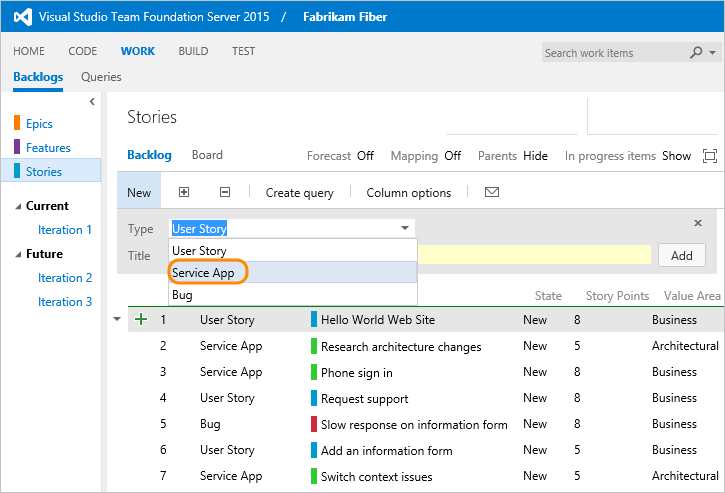
Tip
Pokud chcete jen přidat do backlogů a panelů chyby, podívejte se na článek Zobrazit chyby v backlogech a panelech , abyste mohli vybrat tým. Pokud chcete přidat další interní informace a backlog portfolia, přečtěte si téma Přidání úrovně backlogu portfolia.
Pokud chcete přidat wiT ke sledování požadavků, úkolů nebo chyb, proveďte odpovídající kroky:
Poznámka:
Doporučujeme přidat pracovní položky do jedné a pouze jedné z následujících kategorií: Kategorie požadavku, Kategorie úkolu nebo Kategorie chyb. Systém vám znemožní přidat stejnou pracovní hodnotu do kategorie požadavku i kategorie úkolu. Technologie WIT, které přidáte do kategorie chyb, budou následovat po nastavení chování chyby pro tým.
Posloupnost přizpůsobení
Pořadí přizpůsobení modelu hostovaného procesu XML
Poznámka:
Pokud proces přizpůsobíte importem nebo exportem definičních souborů, postupujte podle následujících pokynů. Jinak pokud proces přizpůsobíte prostřednictvím uživatelského rozhraní správce, přečtěte si článek Přidání nebo úprava vlastního typu pracovní položky pro proces.
Provedete změny v definičních souborech procesu a pak tento proces naimportujete, abyste aktualizovali existující projekty, nebo pomocí procesu vytvořili projekt.
- Pokud nejste vlastníkem organizace nebo členem skupiny správce kolekce projektů, můžete je přidat.
- Export procesu, který chcete aktualizovat
- Pokud s přizpůsobením procesu začínáte, přečtěte si článek Přizpůsobení procesu pro import.
Pořadí přizpůsobení místního modelu procesu XML
Nejprve exportujete definiční soubory sledování práce, aktualizujete je a pak je naimportujete do projektu.
- Pokud nejste členem skupiny Správce projektu nebo Správce kolekcí projektů, přidají se.
- Aktualizace projektu za účelem povolení nejnovějších funkcí
- Vyexportujte z projektu následující objekty:
- WiT, které chcete přidat do backlogů a panelů (pokud jste ho ještě nevytvořili, udělejte to teď)
- ProcessConfiguration
- Pokud s přizpůsobením objektů sledování práce začínáte, seznamte se s následujícími zdroji informací:
- Přidání nebo úprava pole
- Přidání nebo úprava typu pracovní položky
- Referenční dokumentace XML pro ProcessConfiguration
Přidání wit pro sledování, jako je požadavek
Technologie WIT, které přidáte do kategorie požadavků, se zobrazí v backlogu a panelu produktu. Je nutné zajistit, aby definice WIT obsahovala požadovaná pole pro podporu nástrojů pro agilní plánování.
Exportujte proces (hostovaný XML) nebo definiční soubory (místní XML), jak je uvedeno v prvních krocích.
Upravte definici wit tak, aby podporovala nástroje pro plánování.
Přizpůsobení nebo syntaxe pro přidání nebo aktualizaci
Pole Stack Rank (Agile, CMMI)
<FIELD name="Stack Rank" refname="Microsoft.VSTS.Common.StackRank" type="Double" reportable="dimension"> <HELPTEXT>Work first on items with lower-valued stack rank. Set in triage. </HELPTEXT> </FIELD>Pole Priorita backlogu (Scrum)
<FIELD name="Backlog Priority" refname="Microsoft.VSTS.Common.BacklogPriority" type="Double" reportable="detail" />Pole Oblast hodnoty
<FIELD name="Value Area" refname="Microsoft.VSTS.Common.ValueArea" type="String"> <REQUIRED /> <ALLOWEDVALUES> <LISTITEM value="Architectural" /> <LISTITEM value="Business"/> </ALLOWEDVALUES> <DEFAULT from="value" value="Business" /> <HELPTEXT>Business = delivers value to a user or another system; Architectural = work to support other stories or components </HELPTEXT> </FIELD>Pole Typ požadavku (CMMI)
<FIELD name="Requirement Type" refname="Microsoft.VSTS.CMMI.RequirementType" type="String" reportable="dimension"> <REQUIRED /> <ALLOWEDVALUES> <LISTITEM value="Scenario" /> <LISTITEM value="Quality of Service" /> <LISTITEM value="Functional" /> <LISTITEM value="Operational" /> <LISTITEM value="Interface" /> <LISTITEM value="Security" /> <LISTITEM value="Safety" /> <LISTITEM value="Business Objective" /> <LISTITEM value="Feature" /> </ALLOWEDVALUES> <DEFAULT from="value" value="Functional" /> </FIELD>WORKFLOWoddíl aktualizujte nebo následujícím způsobem ověřteWORKFLOW:- Agilní, uživatelský scénář: Přidání přechodů z
ActiveRemovedaResolveddoRemoved; odebrání pravidel, která naplňujíActivated ByaActivated Datepole při stavu=Resolved - Scrum, položka backlogu produktu: Přidání přechodu z
CommitteddoRemoved
Pokud jste přizpůsobiliWORKFLOWmapování stavu na metastate, nezapomeňte v části ProcessConfigurationRequirementBacklogdefinovat požadovaná mapování stavu na metastate.
FORMpřidejte nebo ověřte, že se do oddíluFORMpřidala následující pole:- Hbitý:
<Control FieldName="Microsoft.VSTS.Scheduling.StoryPoints" Type="FieldControl" Label="Story Points" LabelPosition="Left" /> <Control FieldName="Microsoft.VSTS.Common.ValueArea" Type="FieldControl" Label="Value area" LabelPosition="Left" />- CMMI:
<Control Type="FieldControl" FieldName="Microsoft.VSTS.Scheduling.Size" Label="Size" LabelPosition="Left" /> <Control Type="FieldControl" FieldName="Microsoft.VSTS.CMMI.RequirementType" Label="Type" LabelPosition="Left" /> <Control FieldName="Microsoft.VSTS.Common.ValueArea" Type="FieldControl" Label="Value area" LabelPosition="Left" />- Skrumáž:
<Control FieldName="Microsoft.VSTS.Scheduling.Effort" Type="FieldControl" Label="Effort" LabelPosition="Left" /> <Control FieldName="Microsoft.VSTS.Common.ValueArea" Type="FieldControl" Label="Value area" LabelPosition="Left" />- Agilní, uživatelský scénář: Přidání přechodů z
Upravte definici kategorie. Přidejte hodnotu WIT do kategorie Požadavek. Tady přidáme aplikaci služby.
<CATEGORY name="Requirement Category" refname="Microsoft.RequirementCategory"> <DEFAULTWORKITEMTYPE name="User Story" /> <WORKITEMTYPE name="Service App" /> </CATEGORY>Aktualizujte nebo ověřte definici ProcessConfiguration:
RequirementBacklogčást pro definici wit, kterou přidáváte. Konkrétně se ujistěte, že jsou splněny následující podmínky:- Mapování začátku každého stavu pracovního postupu na
type="Proposed" - Namapujte každý zprostředkující stav pracovního postupu, který chcete mít na panelu.
type="InProgress" - Namapujte konec každého stavu pracovního postupu na
type="Complete" - Ujistěte se, že máte namapovaný jenom jeden stát.
type="Complete"
Přidejte například stav čekajícího pracovního postupu:
<States> <State value="New" type="Proposed" /> <State value="Active" type="InProgress" /> <State value="Pending" type="InProgress" /> <State value="Resolved" type="InProgress" /> <State value="Closed" type="Complete" /> </States>- Mapování začátku každého stavu pracovního postupu na
Do části ProcessConfiguration
WorkItemColorspřidejte definici barvy WIT. Příklad:<WorkItemColor primary="FF33CC33" secondary="FFD6F5D6" name="Service App" />Aktualizujte projekt:
- Hostovaný XML: Importujte proces.
- Místní XML: Import definičních souborů, které jste aktualizovali v tomto pořadí:
a. WIT b. Kategorie
c. ProcessConfiguration
Přidání pracovní položky ke sledování jako úkolu
Pracovní položky, které přidáte do kategorie úkolů, se zobrazí v backlogech sprintu a na panelech úkolů. Přidaná definice musí určovat požadovaná pole pro podporu nástrojů pro agilní plánování.
Exportujte proces (hostovaný XML) nebo definiční soubory (místní XML), jak je uvedeno v prvních krocích.
Upravte definici wit tak, aby podporovala nástroje pro plánování.
Přizpůsobení nebo syntaxe pro přidání nebo aktualizaci
Pole Stack Rank (Agile, CMMI)
<FIELD name="Stack Rank" refname="Microsoft.VSTS.Common.StackRank" type="Double" reportable="dimension"> <HELPTEXT>Work first on items with lower-valued stack rank. Set in triage. </HELPTEXT> </FIELD>** Pole Priorita backlogu** (Scrum)
<FIELD name="Backlog Priority" refname="Microsoft.VSTS.Common.BacklogPriority" type="Double" reportable="detail" />Pole Aktivity (Agilní, Scrum)
<FIELD name="Activity" refname="Microsoft.VSTS.Common.Activity" type="String" reportable="dimension"> <HELPTEXT>Type of work involved</HELPTEXT> <SUGGESTEDVALUES> <LISTITEM value="Development" /> <LISTITEM value="Testing" /> <LISTITEM value="Requirements" /> <LISTITEM value="Design" /> <LISTITEM value="Deployment" /> <LISTITEM value="Documentation" /> </SUGGESTEDVALUES> </FIELD>Pole Disciplína (CMMI)
<FIELD name="Discipline" refname="Microsoft.VSTS.Common.Discipline" type="String" reportable="dimension"> <ALLOWEDVALUES> <LISTITEM value="Analysis" /> <LISTITEM value="User Experience" /> <LISTITEM value="User Education" /> <LISTITEM value="Development" /> <LISTITEM value="Test" /> </ALLOWEDVALUES> </FIELD>Pole Zbývající práce (vše)
<FIELD name="Remaining Work" refname="Microsoft.VSTS.Scheduling.RemainingWork" type="Double" reportable="measure" formula="sum"> <HELPTEXT> An estimate of the work remaining to complete the task (in person hours) </HELPTEXT> </FIELD>Další pole plánování (Agilní, CMMI)
<FIELD name="Original Estimate" refname="Microsoft.VSTS.Scheduling.OriginalEstimate" type="Double" reportable="measure" formula="sum"> <HELPTEXT> The original estimate of work required to complete the task (in person hours)</HELPTEXT> </FIELD> <FIELD name="Remaining Work" refname="Microsoft.VSTS.Scheduling.RemainingWork" type="Double" reportable="measure" formula="sum"> <HELPTEXT>An estimate of the work remaining to complete the task (in person hours) </HELPTEXT> </FIELD> <FIELD name="Completed Work" refname="Microsoft.VSTS.Scheduling.CompletedWork" type="Double" reportable="measure" formula="sum"> <HELPTEXT> The work that has been completed for this task (in person hours) <HELPTEXT> </FIELD> <FIELD name="Start Date" refname="Microsoft.VSTS.Scheduling.StartDate" type="DateTime" reportable="dimension" /> <FIELD name="Finish Date" refname="Microsoft.VSTS.Scheduling.FinishDate" type="DateTime" reportable="dimension" />WORKFLOWoddíl
Aktualizujte nebo ověřteWORKFLOWoddíl následujícím způsobem:- Agilní, uživatelský scénář: Přidání přechodů z
ActiveRemovedaResolveddoRemoved; odebrání pravidel, která naplňujíActivated ByaActivated Datepole při stavu=Resolved - Scrum, položka backlogu produktu: Přidání přechodu z
CommitteddoRemoved
Pokud jste přizpůsobiliWORKFLOWmapování stavu na metastate, nezapomeňte v části ProcessConfigurationTestBacklogdefinovat požadovaná mapování stavu na metastate.
FORModdíl
Přidejte nebo ověřte, že do oddíluFORMbyly přidána následující pole:- Hbitý:
<Control FieldName="Microsoft.VSTS.Scheduling.StoryPoints" Type="FieldControl" Label="Story Points" LabelPosition="Left" /> <Control FieldName="Microsoft.VSTS.Common.ValueArea" Type="FieldControl" Label="Value area" LabelPosition="Left" />- CMMI:
<Control Type="FieldControl" FieldName="Microsoft.VSTS.Scheduling.Size" Label="Size" LabelPosition="Left" /> <Control FieldName="Microsoft.VSTS.Common.ValueArea" Type="FieldControl" Label="Value area" LabelPosition="Left" />- Skrumáž:
<Control FieldName="Microsoft.VSTS.Scheduling.Effort" Type="FieldControl" Label="Effort" LabelPosition="Left" /> <Control FieldName="Microsoft.VSTS.Common.ValueArea" Type="FieldControl" Label="Value area" LabelPosition="Left" />- Agilní, uživatelský scénář: Přidání přechodů z
Upravte definici kategorie. Přidejte pracovní položky do kategorie Úkol. Tady přidáme úlohu služby.
<CATEGORY name="Task Category" refname="Microsoft.TaskCategory"> <DEFAULTWORKITEMTYPE name="Task" /> <WORKITEMTYPE name="Service Task" /> </CATEGORY>Aktualizujte nebo ověřte definici ProcessConfiguration:
TaskBacklogčást pro definici wit, kterou přidáváte.
Konkrétně se ujistěte, že jsou splněny následující podmínky:- Mapování začátku každého stavu pracovního postupu na
type="Proposed" - Namapujte každý zprostředkující stav pracovního postupu, který chcete mít na panelu úkolů.
type="InProgress" - Namapujte konec každého stavu pracovního postupu na
type="Complete" - Ujistěte se, že máte namapovaný jenom jeden stát.
type="Complete"
Přidejte například
Blockedstav pracovního postupu:<States> <State value="New" type="Proposed" /> <State value="Active" type="InProgress" /> <State value="Blocked" type="InProgress" /> <State value="Resolved" type="InProgress" /> <State value="Closed" type="Complete" /> </States>- Mapování začátku každého stavu pracovního postupu na
Do části ProcessConfiguration
WorkItemColorspřidejte definici barvy WIT. Příklad:<WorkItemColor primary="FFF2CB1D" secondary="FFF6F5D2" name="Service Task" />Aktualizujte projekt:
- Hostovaný XML: Importujte proces.
- Místní XML: Import definičních souborů, které jste aktualizovali v tomto pořadí:
a. DŮVTIP
b. Kategorie
c. ProcessConfiguration
Potvrďte, že můžete přidat pracovní položku na panel úkolů. Otevřete stránku panelu úkolů nebo aktualizujte stránku, pokud už je otevřená.
Jako propojenou pracovní položku s uživatelským scénářem byste měli být schopni vybrat úkol nebo úlohu služby.
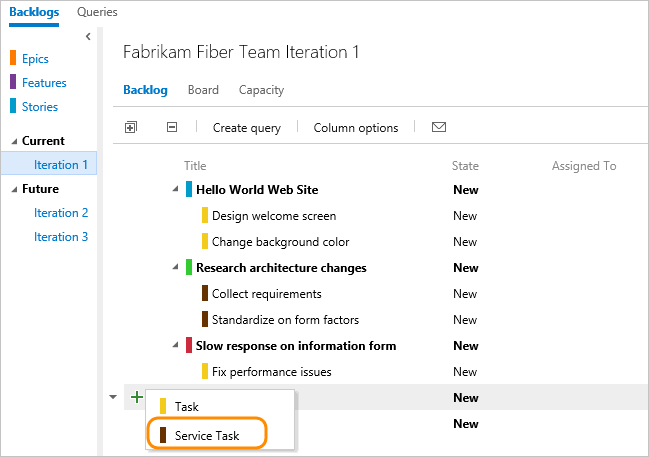
Na panelu úkolů přetáhněte pracovní položku a aktualizujte její stav. Všimněte si, že položku nemůžete přetáhnout do sloupce, pro který není stav platný. Úkol nemůžete například přetáhnout do zablokovaného stavu nebo úkol do vyřešeného stavu. Pokud chcete tyto stavy použít, přidejte je do definice pracovního postupu pro odpovídající definici pracovní položky.
Přidání wit do kategorie chyby
Informace o úpravách, které přidáte do kategorie chyb, se budou zpracovávat na základě nastavení týmu. Vzhledem k tomu, že tyto definice mohou být považovány za požadavky nebo úkoly, musí splňovat požadavky agilního plánování pro požadavky i úkoly.
Exportujte proces (hostovaný XML) nebo definiční soubory (místní XML), jak je uvedeno v prvních krocích.
Upravte definici WIT tak, aby podporovala nástroje plánování podle podmínek uvedených v kroku 2 přidání wit pro sledování požadavků a přidání wit pro sledování úkolů jako úkolů.
Upravte definici kategorie. Přidejte wit do kategorie chyby. Tady přidáme dvě wity.
<CATEGORY name="Bug Category" refname="Microsoft.BugCategory"> <DEFAULTWORKITEMTYPE name="Bug" /> <WORKITEMTYPE name="Service Bug" /> <WORKITEMTYPE name="Feedback" /> </CATEGORY>Aktualizujte nebo ověřte definici ProcessConfiguration:
BugWorkItemsčást pro definici wit, kterou přidáváte.Konkrétně se ujistěte, že jsou splněny následující podmínky:
- Mapování začátku každého stavu pracovního postupu na
type="Proposed" - Namapujte každý zprostředkující stav pracovního postupu, který se má zobrazit na panelu nebo na panelu úloh.
type="InProgress" - Namapujte konec každého stavu pracovního postupu na
type="Complete" - Ujistěte se, že máte namapovaný jenom jeden stát.
type="Complete"
Přidejte například
Investigatestav pracovního postupu:<States> <State value="New" type="Proposed" /> <State value="Active" type="InProgress" /> <State value="Investigate" type="InProgress" /> <State value="Resolved" type="InProgress" /> <State value="Closed" type="Complete" /> </States>- Mapování začátku každého stavu pracovního postupu na
Do části ProcessConfiguration
WorkItemColorspřidejte definici barvy WIT. Příklad:<WorkItemColor primary="FFF2CB1D" secondary="FFF6F5D2" name="Service Bug" /> <WorkItemColor primary="FFFF00FF" secondary="FFFFCCFF" name="Feedback" />Aktualizujte projekt:
- Hostovaný XML: Importujte proces.
- Místní XML: Import definičních souborů, které jste aktualizovali v tomto pořadí:
a. DŮVTIP
b. Kategorie
c. ProcessConfiguration
Ověřte, že se wit zobrazuje v backlogech a panelech podle očekávání a že ho můžete přidat prostřednictvím backlogů podle očekávání.
Import a export definičních souborů (místní XML)
K importu a exportu definičních souborů použijte příkazy witadmin . Podrobnosti najdete v tématu witAdmin: Přizpůsobení a správa objektů pro sledování práce.
Tip
Pomocí witadminu můžete importovat a exportovat definiční soubory. Mezi další nástroje, které můžete použít, patří Editor procesů (vyžaduje, abyste nainstalovali verzi sady Visual Studio). Nainstalujte editor šablon procesů ze sady Visual Studio Marketplace.
- Otevřete okno příkazového řádku podle pokynů uvedených v nástroji witAdmin: Přizpůsobte a spravujte objekty pro sledování práce. Příklad:
witadminZadejte příkaz a nahraďte data zobrazenými argumenty. Pokud chcete například importovat WIT:witadmin importwitd /collection:CollectionURL /p:"ProjectName" /f:"DirectoryPath\WITDefinitionFile.xml"Pro CollectionURL zadejte adresu URL kolekce projektu a pro ProjectName zadejte název projektu definovaný v rámci kolekce. Adresu URL musíte zadat v následujícím formátu:
http://ServerName:Port/VirtualDirectoryName/CollectionName.Pro DirectoryPath zadejte cestu ke
WorkItem Tracking/TypeDefinitionssložce, která obsahuje šablonu procesu, kterou jste stáhli. Cesta k adresáři musí mít tuto strukturu:Drive:\TemplateFolder\WorkItem Tracking\TypeDefinitions.Naimportujte například wit aplikace ServiceApp:
witadmin importwitd /collection:"http://MyServer:8080/tfs/DefaultCollection"/p:MyProject /f:"DirectoryPath/ServiceApp.xml"
Pomocí těchto příkazů můžete exportovat a importovat wity, kategorie a konfiguraci procesů:
witadmin exportwitd /collection:CollectionURL /p:"ProjectName" /n:TypeName /f:"DirectoryPath\WITDefinitionFile.xml"
witadmin importwitd /collection:CollectionURL /p:"ProjectName" /f:"DirectoryPath\WITDefinitionFile.xml"
witadmin exportcategories /collection:"CollectionURL" /p:"ProjectName" /f:"DirectoryPath/categories.xml"
witadmin importcategories /collection:"CollectionURL" /p:"ProjectName" /f:"DirectoryPath/categories.xml"
witadmin exportprocessconfig /collection:"CollectionURL" /p:"ProjectName" /f:"DirectoryPath/ProcessConfiguration.xml"
witadmin importprocessconfig /collection:"CollectionURL" /p:"ProjectName" /f:"DirectoryPath/ProcessConfiguration.xml"
Související články
Právě jsme si ukázali, jak přidat další wit do backlogů nebo panelů. Pokud ale chcete přidat další wit, který bude fungovat jako backlog portfolia, přečtěte si téma Přidání backlogů portfolia.
Přehled všech dostupných možností pro přizpůsobení objektů sledování práce najdete v tématu Přizpůsobení prostředí pro sledování práce.
Pokud chcete zjistit, jak se v backlogu nebo panelu zobrazují hierarchické nebo vnořené prvky, přečtěte si, jak backlogy a panely zobrazují hierarchické (vnořené) položky.